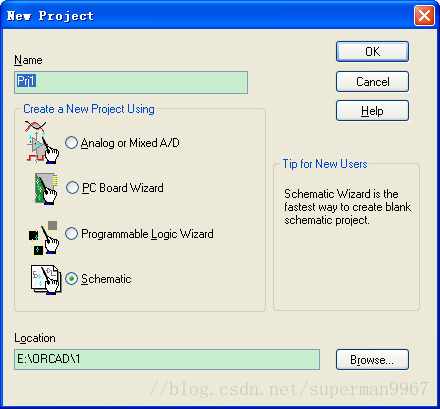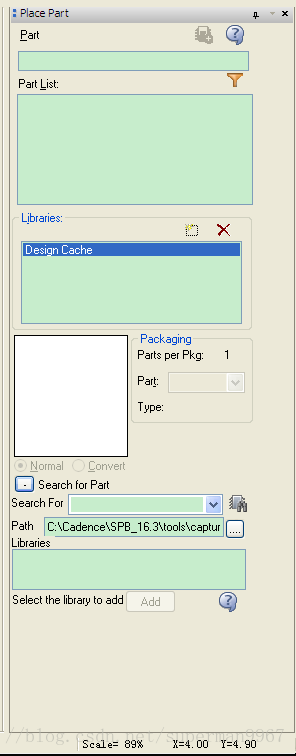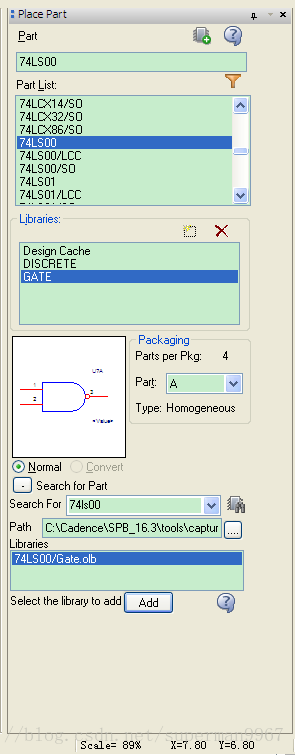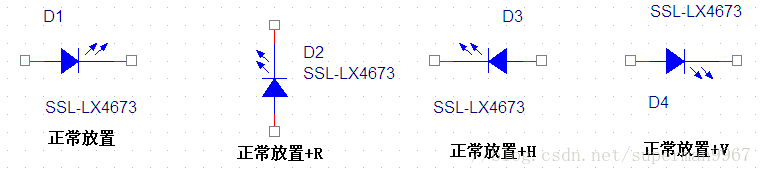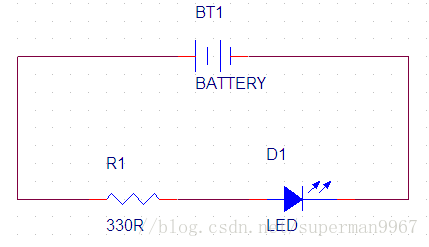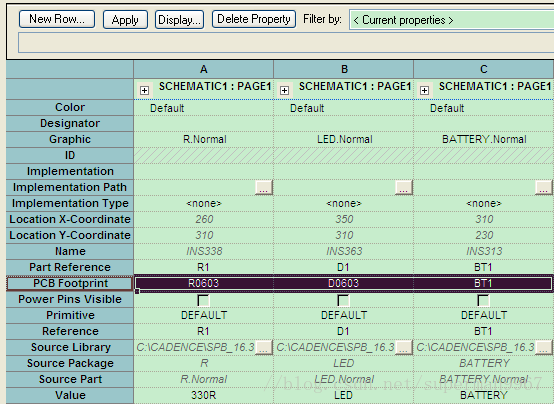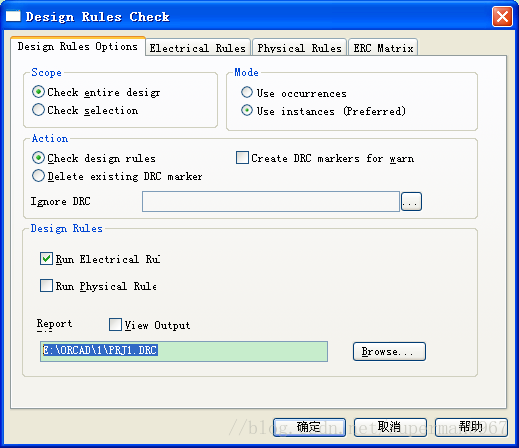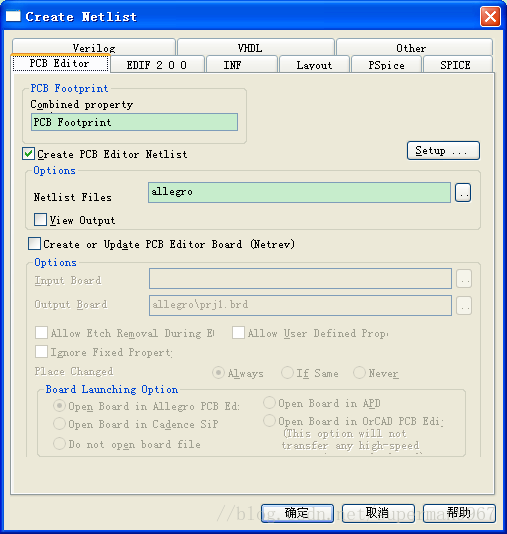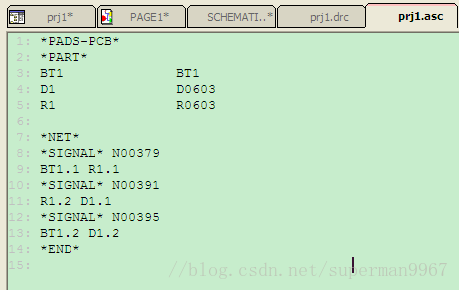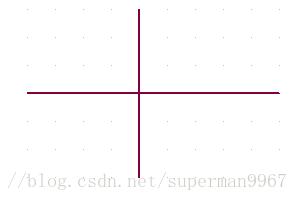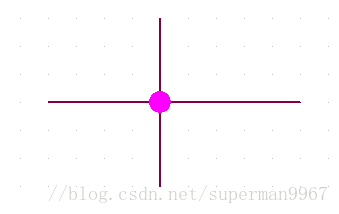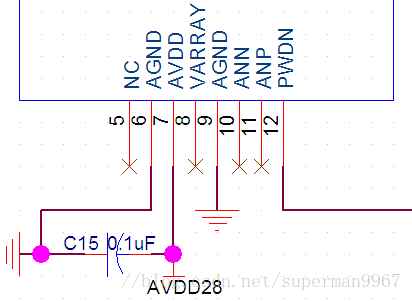OrCAD 从新建原理图 到 导出网络表
原理图的基本操作涉及工程的新建、添加原理图库、放置元器件、旋转、镜像、元器件的连接、元器件的属性编辑、绘图区属性编辑一直到导出网表为止
OrCAD支持单快捷键操作,真的是太方便了
P:放置元件
W:放置导线
R:旋转元件
H:水平镜像元件
V:垂直镜像元件
N:放置网络标号
B:放置总线
E:放置总线入口
J:放置连接点
F:放置电源
G:放置地
T:放置文本
Y:放置Polyline
X:放置No Connect
CTRL + 鼠标滚轮:放大缩写视图
右键框选:放大选定区域
Ctrl+i:打开滤波器(类似于pads中ctrl+alt+f)
Ctr+e:比如选中了多个电阻的PCB Footprint之后,ctrl+e就可以修改所有选中电阻的封装为同一个了
下面总结了新建一个原理图文件,到导出网络表的基本操作
1. 原理图基本操作
(1)新建原理图工程:
File--->New--->Project,输入工程的名字及其工程存放的路径,点击确定即可创建一个新的原理图的工程
(2)放置元件:
① 首先打开放置元件对话框:
Place--->Part(或者直接按快捷键P),即可打开Place part对话框,如下:
② 添加元件库:
可以直接点击Libraries下的Add Library来添加库,如下我们添加了一个Discrete的库(就是里面放着电阻电容等这些分立的元件)
或者直接在Search for Part的Search For中输入想要放置的元器件,比如我们查找74ls00,可以看到在Gate.olb库中包含该元件,
点击Select the library to add右边的Add将Gate.olb添加到Libraries中,并选中该库中的74ls00,如下:
其中Packaging部分包含了74ls00的相关信息:
Parts per Pkg:4,表示该元件包含了4个部分
Part:A,表示现在预览的是A部分
Type:Homogeneous,表示元件的4个部分是相同的
按照上面的方法,就可以向原理图页中添加元件了
D1:正常放置
D2:使用快捷键R旋转元件
D3:使用快捷键H水平镜像元件
D4:使用快捷键V垂直镜像元件
(3)连接
在放置了元件之后,就可以使用Place--->Wire(或者点击Draw工具栏中的Place Wire快捷图标,或者直接按W快捷键)将放置的元件进行连线了,如下是连接效果:
如上我们将电阻的Value修改为了330欧姆(生成BOM时用的着,告知焊接人员这里需要焊接的阻值是330欧姆的电阻)
注意:在放下之前也可以按ctrl+e来修改元件的属性,这样以后放置的所有的元件都是之前的属性值,很方便
(4)编辑元件属性:
修改 value值,修改封装等
在导出网表之前,还要为每一个元件添加封装信息,否则导入PCB软件会出错:
选择所有元件,右键Edit Properties添加封装信息
(5)DRC检查
在导出网表之前,我们需要进行DRC检查:Tools--->Design Rules Check
在最后一个标签页我们还可以设置ERC矩阵:
比如,输出如果和输出相连,就会报错等
经过上面的DRC检查就会生成一个后缀为.drc的文件,内容如下:
可见没有任何的错误
(6)生成网络表
Tools--->Create Netlist(或者点击Capture工具栏上的Netlist图标)
orcad功能非常强大,它可以生成30多种网表,如下可以生成pads支持的网表
下图就是我们生成的pads格式的网表:
当然了,还可以生成proel格式的网表
2. 注意事项
(1)在原理图中对于交叉的两条线,如果没有连接,可以用J快捷键使之连接:
如果此时不想使之连接了,要取消连接,可以如下操作:
① 只需使用J快捷键在再放置一个Junction,就取消连接了
② 或者按住s键,选中Junction,删除即可
(2)对于有些芯片的引脚是不需要连接的(NC),此时我们一般放置一个No Connect,使用快捷键X:
如上图的第5管脚,由于没有连接,可以直接放上放上No Connect标记;
同理对于9、10、11管脚,由于用不着,我们也放上了No Connect标记
(3)在Orcad中没有连线的管脚会有一个小方块表示,这样我们可以非常直观地知道那个管脚还没有连线,很人性化!
(4)我们在连线的时候,最好将Capture工具栏的Snap to grid打开,这样能保证我们的导线都可以连接到管脚上;
而在放置文本等的时候,为了精确放置可以将Snap to grid关闭
(5)有时候我们在移动元器件的时候,将Snap to grid关闭了,导致元件的管脚就不会Snap to grid(因为通常我们的元件在库中创建的时候都是对起到网格的时候放置的管脚),也就是没有对齐到网格,此时连线就会连不上了
所以:切记在库中创建元件的时候和在原理图中移动元器件的时候一定要将snap to grid打开